این مطالب به اصول سیستم عامل اختصاص یافته است لینوکس سرور از این مطالب خواهید آموخت که چرا ارزش استفاده از لینوکس به عنوان یک سرور را دارد و همچنین دانش اولیه لازم را برای شروع کار با سرورهای مبتنی بر این سیستم عامل برای شما مفید خواهد داشت.
ابتدا بیایید در مورد اینکه چرا شما باید از Linux به عنوان سیستم عامل سرور خود استفاده کنید صحبت کنیم. بسیاری از مردم چنان به ویندوز عادت کرده اند که حتی نمی خواهند در مورد لینوکس چیزی بشنوند ، منظور من حتی نسخه های سفارشی لینوکس با دسک تاپ زیبا و راحت است. و وقتی از شما سال شد که چرا نمی خواهید از لینوکس استفاده کنید؟ همه پاسخ می دهند: بله او نوعی دست و پا چلفتی است!», « " و غیره. اما در واقع ، برای همه کاربرانی که در مورد لینوکس بسیار رده بندی دارند ، می خواهم بگویم که لینوکس یک سیستم عامل بسیار دوستانه است و شما فقط باید کمی آن را درک کنید و همه چیز برای شما روشن خواهد شد.
حالا می خواهم برخی را لیست کنم مزایای لینوکس نسبت به ویندوزو همچنین برخی افسانه ها را از بین می برد:
- لینوکس یک سیستم عامل کاملاً رایگان است ( به استثنای برخی از توزیع های پرداخت شده) ، بر خلاف ویندوز ؛
- در لینوکس هیچ ویروسی وجود ندارد.
- هر کسی که می گوید که " برنامه هایی که من در ویندوز استفاده می کنم روی Linux نصب نمی شوند"، شما فکر می کنید ، چرا باید آنها نصب شوند !!! به هر حال ، این یک سیستم عامل کاملاً متفاوت است ، این برنامه های خاص خود را دارد! همچنین می توانید در مورد ویندوز بگویید که " برنامه هایی که روی Linux اجرا می شوند روی ویندوز نصب نشده اند"، برای لینوکس بسیاری از برنامه های آنها کمتر از Windows-kim نیست ، همچنین بسیاری از تولید کنندگان نرم افزار محصولات خود را برای Windows و Linux منتشر کنند.
- Linux به خصوص نسخه سرور سیستم عامل از تولید بیشتری برخوردار است. من توضیح می دهم ، سیستم عامل های سرور لینوکس بدون جلوی سیستم ، و بیشتر منابع ( بیشتر از یک و نیم !!!) فقط رابط سیستم عامل را اشغال می کند ، یعنی پوسته بصری ( امروز گسترده و نسخه های ویندوز بدون رابط گرافیکی).
- سیستم عامل لینوکس عملا یخ نمی زند ، ( منظورم خود سیستم عامل است) به عنوان مثال ، همه با شرایطی روبرو شده اند که همه چیز در ویندوز یخ می زند ، شما نمی توانید به حرکت ماوس کمک کنید ، حتی نمی توانید ctrl + alt + del را فشار دهید و باید دوباره راه اندازی مجدد شوید. لینوکس به گونه ای طراحی شده است که چنین شرایطی منتفی است ، مگر اینکه در یک مورد که خود شما باعث ایجاد چنین وضعیتی می شوید.
- با توجه به سیستم عامل سرور Linux ، تنظیم آن کاملاً ساده است ، برخلاف نسخه های مشابه ویندوز ، که در آن انواع مختلفی از زنگ ها و سوت های مختلف وجود دارد که درک آنها آسان نیست. خود سیستم لینوکس و کلیه سرویسهای آن با ویرایش فایلهای پیکربندی پیکربندی می شوند. اینها پرونده های متنی معمولی هستند ، با دانستن موقعیت و قالب آنها ، می توانید هر توزیعی را شخصی سازی کنید ، حتی اگر هیچ ابزار دیگری به جز ویرایشگر متن در دست ندارید.
من نمی خواهم لینوکس را محبوب کنم و ویندوز را به نوعی کوچک جلوه دهم ، اما در بعضی موارد راهی بهتر برای استفاده از سیستم عامل لینوکس وجود ندارد. تا مدتی فکر می کردم که لینوکس به نوعی متعلق به ما نیست ، اما وقتی با این سیستم عامل روبرو شدم ، کاملاً متعجب شدم.
حال بیایید مستقیم به مبانی لینوکس سرور بپردازیم. به عنوان مثال ، ما از توزیع استفاده خواهیم کرد لینوکس اوبونتو سرور 10.10.
تنظیمات اساسی سرور Linux
مراحل نصب Ubuntu Server 10.10 را توصیف کنید. من نمی خواهم ، از آنجا که این پیچیده تر نیست ، و شاید حتی آسان تر از نصب ویندوز، تنها کاری که از شما می خواهم در طول مراحل نصب انجام دهید این است که " انتخاب نرم افزار برای نصب"بررسی تنظیمات" سرور OpenSSH" این به این صورت است که شما می توانید با استفاده از سرویس گیرنده ssh از راه دور بیشتر به این کامپیوتر متصل شوید ( به عنوان مثال PuTTY) و در عین حال ، از طریق رایانه های موجود در شبکه خود به سیستم عامل دسترسی کامل خواهید داشت ، زیرا معمولاً مانیتور به سرور متصل نیست و سرور در یک اتاق مخصوص سرورها قرار دارد ( اتاق سرور).
در پنجره " راه اندازی حساب های کاربری و رمزهای عبور»نام کاربری خود را وارد کرده و به آن رمز عبور بدهید.
پس از نصب ، برای اولین بار راه اندازی می شوید و کنسول مدیریت سیستم عامل در مقابل چشمان شما ظاهر می شود. ابتدا وارد سیستم شوید ، Enter را فشار دهید و سپس رمز ورود را فشار دهید تا وارد سیستم عامل خود شوید. شما به عنوان کاربری که تازه ایجاد کرده اید وارد سیستم می شود که ریشه ندارد.
پیکربندی کاربران Linux
ریشه آیا کاربر فوق العاده استاندارد لینوکس با حداکثر حقوق است. به هر حال ، برخلاف ویندوز ، که در آن حقوق مدیر بالاترین نیست ( همچنین سیستم وجود دارد) ، اما حقوق ریشه بالاترین است ، و اگر شما به عنوان root کار کنید و هر عملی را انجام دهید ، هیچ کس از شما نمی خواهد " آیا مطمئنید که می خواهید این کار را انجام دهید؟"مثلاً در ویندوز ، اما بگذارید بلافاصله بگوییم ، سیستم را بکشید ، بدون اینکه در آنجا س questionsالی وجود داشته باشد. اما ، به هر حال یا این راه ، ابتدا باید این کاربر را فعال کنیم ، زیرا در آینده به حقوق کاربر فوق العاده نیاز خواهیم داشت ( نکته: همیشه تا زمانی که نیاز به تغییر حالت ریشه ندارید ، به عنوان یک کاربر عادی کار کنید) ، ریشه به طور پیش فرض غیرفعال شده است. فعال کردن حساب root به صورت زیر انجام می شود ، فقط یک رمز عبور برای root تنظیم کنید.
ریشه سودو passwd
سیستم از شما می خواهد رمز کاربری را که تحت آن کار می کنید وارد کنید و فقط در این صورت رمز جدیدی برای ریشه آینده وارد کرده و آن را تکرار می کنید.
از آنجا که ما در مورد کاربران صحبت می کنیم ، بیایید نحوه ایجاد آنها را بیاموزیم. اینگونه انجام می شود، اینجوری درست میشه.
سودو useradd -d / home / testuser -m testuser
- sudo ابزاری است که برخی از امتیازات مدیریتی را به کاربر اعطا می کند.
- useradd ابزاری است که کاربر را به سیستم اضافه می کند.
- -d - گزینه ای برای تنظیم فهرست اصلی برای کاربر ؛
- / home / testuser - مسیر دایرکتوری خانه؛
- -m - گزینه ایجاد دایرکتوری خانگی ؛
- testuser نام کاربر جدید ما است.
اکنون یک رمز عبور برای کاربر جدید تنظیم کرده ایم.
وصیت کننده سودو passwd
شبکه لینوکس
اکنون که کمی با کاربران مرتب شده ایم ، باید شبکه را پیکربندی کنیم ، کاملاً ممکن است که سرور DHCP قبلاً این کار را انجام داده باشد ، اما شاید شما بخواهید آدرس IP ثابت ، آدرس gateway و DNS تنظیم کنید ( که در اصل برای سرور طبیعی است).
برای انجام این کار ، فایل زیر را ویرایش کنید.
سودو نانو / و غیره / شبکه / رابط
- nano ویرایشگر استاندارد لینوکس است.
- رابط ها - پرونده مسئول پیکربندی شبکه.
با باز کردن این فایل ، چیزی شبیه به موارد زیر را خواهید دید ، یا بهتر بگوییم ، اگر به آدرس IP ثابت در این رایانه نیاز داشته باشید ، در پایان به این شکل خواهد بود.
# این فایل رابط های شبکه موجود در سیستم شما # و نحوه فعال سازی آنها را توصیف می کند. برای اطلاعات بیشتر ، به رابط ها (5) مراجعه کنید. # رابط شبکه loopback auto lo iface lo inet loopback # رابط شبکه اصلی auto eth0 iface eth0 inet آدرس ثابت 192.168.1.2 netmask 255.255.255.0 gateway 192.168.1.1
اینجا eth0 - این اتصال شبکه شماست ، بسته به اینکه چند کارت شبکه دارید ، تعداد زیادی از آنها وجود دارد ، Static می گوید که این یک آدرس IP ثابت است ، اگر پویا باشد ، DHCP به جای استاتیک مشخص شده است. خوب ، بقیه موارد احتمالاً واضح است.
- آدرس - آدرس IP کامپیوتر ؛
- Netmask - ماسک زیر شبکه
- دروازه دروازه پیش فرض است.
با فشار دادن میانبر صفحه کلید ctrl + o فایل را ذخیره کرده و سپس با ctrl + x از ویرایشگر خارج شوید.
اکنون باید یک سرور DNS اختصاص دهید ، این کار با ویرایش فایل زیر انجام می شود.
سودو نانو /etc/resolv.conf
لطفا موارد زیر را وارد کنید یا تغییر دهید.
سرور نام 192.168.1.100 nameserver 192.168.1.200
در کجا ، 192.168.1.100 و 192.168.1.200 آدرسهای سرورهای DNS ما هستند ، اگر فقط یک سرور dns دارید ، فقط یک خط وارد کنید.
وقتی همه چیز را پیکربندی کردیم ، باید اینترفیس های شبکه خود را مجدداً راه اندازی کنیم ، این کار به صورت زیر انجام می شود.
سودو /etc/init.d/ شبکه مجدداً راه اندازی شود
نصب نرم افزار بر روی سرور لینوکس
در برنامه های لینوکس کاملاً متفاوت از ویندوز نصب شده اند ، بنابراین دانشی که هنگام کار با ویندوز داشتید در اینجا کمکی نمی کند. در لینوکس ، تمام نرم افزارها در مخازن ذخیره می شوند - نوعی مخزن بسته های نرم افزاری خاص لینوکس که در اینترنت قرار دارد و به صورت آنلاین یا CD-ROM به صورت رایگان در دسترس است. برای به روزرسانی مخازن خود ( قبلاً در سیستم عامل Linux نصب شده است) ، شما باید دستور زیر را اجرا کنید ( به شرط اتصال اینترنت).
سودو به روز رسانی apt-get
اکنون که مخازن استاندارد را به روز کردیم ، می توانیم چیزی نصب کنیم ، من پیشنهاد می کنم یک مدیر فایل نصب کنید ، یکی از رایج ترین ها در Linux - فرمانده نیمه شب (MC) شباهت های کمی با FAR مورد استفاده در ویندوز وجود دارد. برنامه ها در لینوکس سرور به شرح زیر نصب می شوند.
Sudo apt-get install mc
کجا ، mc برنامه ماست که می خواهیم نصب کنیم ، یعنی مدیر پرونده ما Midnight Commander.
پس از نصب ، می توانید امتحان کنید این برنامه، به سادگی شروع می شود ، نام برنامه را در کنسول وارد کنید ، یعنی mc را فشار دهید و enter را فشار دهید.
من فکر می کنم این برای اصول کافی است ، در مقاله های بعدی (دستورات اساسی پایانه لینوکس اوبونتو) ما قبلاً به طور خاص در مورد راه اندازی هر سرویس صحبت خواهیم کرد ( شیاطین) تا آن زمان ، همین.
سیستم عامل های لینوکس بسیار رایج هستند و کاربردهای گسترده ای دارند. در حالی که قطعی است توزیع های لینوکس به کاربران برق متصل هستند ، دیگران بسیار راحت تر هستند و برای مهاجرت از ویندوز بسیار مناسب هستند. توزیع های لینوکس اغلب از منابع قابل توجه جوامع کاربران خود بهره می برند.
در حالی که سیستم عامل های لینوکس یک محیط دسکتاپ عالی ارائه می دهند ، لینوکس همچنین می تواند یک سیستم عالی برای برنامه های سرور باشد. به طور معمول ، لینوکس با کنترل بهتر دسترسی ، انعطاف پذیری و ثبات بیشتری می دهد.
بنابراین ، توزیع های لینوکس منظره ایده آل سرور هستند. 12 بهترین سیستم عامل سرور لینوکس و اینکه آنها برای چه کسانی هستند را بررسی کنید.
سیستم عامل لینوکس سرور چیست؟
چه چیزی سیستم عامل سرور لینوکس را از توزیع معمولی لینوکس متفاوت می کند؟ برای پاسخ دادن ، باید سخت افزار سرور را در نظر بگیرید. سرورها اساساً رایانه هایی با ویژگی های خاص هستند. بعنوان مثال ، سخت افزار سرور زمان طولانی ، کارایی و قابلیت اطمینان را تضمین می کند. علاوه بر این ، سرورها قدرت محاسباتی و مصرف برق را متعادل می کنند. بنابراین ، سیستم عامل های سرور لینوکس قابلیت اطمینان و مصرف منابع را در اولویت قرار می دهند.
سیستم عامل سرور Linux محتوا را به دستگاههای سرویس گیرنده ارائه می دهد. بر این اساس ، سیستم عامل های سرور ابزاری برای ایجاد سرورهای ساده دارند. از آنجا که سرورها بیشتر در حالت خودکار هستند ، رابط گرافیکی با کاربر (GUI) در سیستم عامل لینوکس برای سرور نقش کمتری دارد.
طبق IDC ، داده های فروش سخت افزار نشان می دهد که 28 درصد از سرورها از لینوکس استفاده می کنند... با این حال ، این داده ها به احتمال زیاد شامل سرورهای خانگی نیستند. با استفاده از سیستم عامل های تخصصی لینوکس ، می توانید سرور خود را مستقر کنید. در اینجا مهم است که از نسخه Long Term Life (LTS) و نصب نرم افزار صحیح استفاده کنید. نسخه های LTS پایدارتر هستند و دوره پشتیبانی طولانی دارند.
هنگام انتخاب سیستم عامل لینوکس برای سرور ، هدف سرور را در نظر بگیرید. کاربرد کامپیوتر زیر مدیریت لینوکس به عنوان یک سرور رسانه با استفاده از آن متفاوت است سرور بازی.
احتمالاً مشهورترین اتاق عمل است سیستم های لینوکس اوبونتو است با بسیاری از گزینه ها ، اوبونتو یک توزیع پایدار است. این سیستم و انواع مختلف آن تجربه کاربری بسیار خوبی را ایجاد می کند. سیستم اوبونتو سرور در دو نسخه وجود دارد - LTS و نسخه آزاد. گفته می شود که نسخه LTS سرور اوبونتو دارای یک دوره پشتیبانی پنج ساله است. اگرچه این مدت پنج سال نیست ، نسخه های غیر LTS فقط 9 ماه از بروزرسانی های امنیتی و نگهداری برخوردار هستند.
در حالی که اوبونتو و اوبونتو سرور بسیار شبیه به یکدیگر هستند ، نسخه سرور راه های دیگری را ارائه می دهد. به عنوان مثال ، اوبونتو سرور افزونه هایی مانند OpenStack Mitaka ، Nginx و LXD را ارائه می دهد. آنها مدیریت سیستم را تسهیل می کنند. با استفاده از اوبونتو سرور می توانید وب سرورها را مستقر کرده ، کانتینرها و موارد دیگر تهیه کنید. علاوه بر این ، این ابزارها درست خارج از جعبه آماده استفاده هستند.
اگرچه توزیع سرور نیست ، اما اوبونتو LTS با یک دوره پشتیبانی پنج ساله ارائه می شود. من در حال حاضر از اوبونتو 16.04 LTS استفاده می کنم که یک سرور Plex را به عنوان سرور بازی لینوکس خود اجرا می کنم. توزیع های LTS می توانند به خوبی سیستم عامل های لینوکس برای سرورها عمل کنند. شما فقط باید نرم افزار سرور را روی آنها نصب کنید.
اگر در سیستم عامل های لینوکس یا سرور تازه وارد هستید ، اوبونتو یک انتخاب عالی است. این سیستم به دلیل کاربر پسند بودن ، تا حدی یکی از محبوب ترین توزیع های لینوکس است. بر این اساس ، اوبونتو سرور یک سیستم عامل سرور لینوکس است که به طور خارق العاده ای برای کاربران تازه کار مناسب است. این به عنوان یک سرور رسانه ، سرور بازی و سرور ایمیل سرآمد است. سرورهای پیچیده تری نیز می توانند روی سرور اوبونتو پیکربندی شوند ، اما قطعاً به سمت سرورهای اصلی و تازه واردان طراحی شده است.
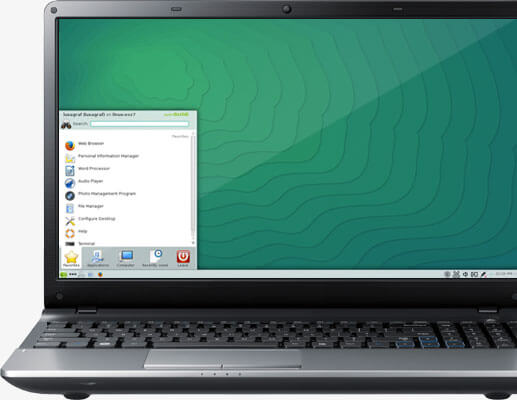
SUSE Linux در سال 1993 آغاز به کار کرد. در سال 2015 ، نسخه متن باز openSUSE به SUSE Linux Enterprise (SLE) تبدیل شد. دو شاخه openSUSE وجود دارد: جهش و Tumbleweed. نسخه Leap چرخه انتشار طولانی تری دارد ، در حالی که Tumbleweed یک نسخه نورد است. بنابراین ، Tumbleweed با ارائه جدیدترین بسته هایی مانند Linux Kernel و SAMBA برای کاربران پیشرفته مناسب تر است. جهش مناسب تر برای راه حل های پایدار است. سیستم عامل از طریق به روزرسانی ها حفظ می شود.
جعبه ابزار پیش فرض openSUSE را به یک سیستم عامل سرور لینوکس خارق العاده تبدیل می کند. این شامل openQA برای آزمایش خودکار ، کیوی برای ارائه تصاویر لینوکس به چندین سیستم عامل ، YaST برای پیکربندی لینوکس و مدیر بسته جامع Open Build Service است. OpenSUSE با دور شدن از چرخه انتشار 9 ماهه و تمرکز بر ثبات ، مانند SLE ، به یک محیط مناسب لینوکس برای سرورها تبدیل می شود. متخصصان در فناوری اطلاعات زوج openSUSE نامگذاری شده است "... CentOS و Debian از SUSE".
برای چه کاربرانی در نظر گرفته شده است: OpenSUSE بیشتر مناسب کاربران پیشرفته مانند مدیران سیستم... برای نصب مناسب است وب— سرورها، سرورهای اصلی خانگی یا ترکیبی از وب سرورها و سرورهای باطن. مدیران سیستم می توانند از ابزارهایی مانند Kiwi ، YaST ، OBS و openQA بهره ببرند. تطبیق پذیری OpenSUSE آن را به یکی از بهترین سیستم عامل های لینوکس برای سرورها تبدیل کرده است. OpenSUSE علاوه بر قابلیت های سمت سرور ، یک محیط دسکتاپ دلپذیر را حفظ می کند. برای ابتدایی ترین سرورها ، openSUSE نیز بسیار مناسب است ، اگرچه تا حدودی زائد است. هنوز مطمئن نیستید؟

اگر هنگام خواندن کلمات "Oracle Linux" دوجنس باشید ، پس تنها نیستید. Oracle Linux یک توزیع لینوکس است که توسط غول فناوری Oracle عرضه می شود. این سیستم با دو هسته مختلف موجود است. یک نوع دارای هسته سازگار با کلاه قرمزی (RHCK) است. این هسته دقیقاً همان هسته ای است که توسط Red Hat Enterprise Linux (RHEL) استفاده می شود. سیستم لینوکس اوراکل دارای گواهینامه برای کار با تجهیزات مختلف از تولیدکنندگانی مانند Lenovo ، IBM و HP. لینوکس اوراکل از فناوری Ksplice برای افزایش امنیت هسته استفاده می کند. این سیستم همچنین شامل پشتیبانی از ظروف اوراکل ، اپن استک، لینوکس و داکر تم های اوراکل ، از جمله اوراکل پنگوئن ، به عنوان نمادهای تجاری استفاده می شوند.
این سیستم توسط سازنده پشتیبانی می شود ، اما هزینه آن پرداخت می شود. با این حال ، اگر Oracle Linux در یک محیط سازمانی اجرا نمی شود ، هیچ هزینه پشتیبانی وجود ندارد. اگر نیازی به استقرار ابر عمومی یا خصوصی باشد ، سیستم عامل Oracle Linux از این فن آوری ها پشتیبانی می کند. در صورتی که فقط یک سیستم لینوکس با مارک اوراکل می خواهید ، می توانید Oracle Linux را امتحان کنید.
برای چه کاربرانی در نظر گرفته شده است:لینوکس اوراکل برای مراکز داده یا ایجاد ابر با OpenStack مناسب ترین است. لینوکس اوراکل برای باتجربه ترین کاربر سرور خانگی یا سازمانی مناسب است.
کانتینر لینوکس (CoreOS سابق)
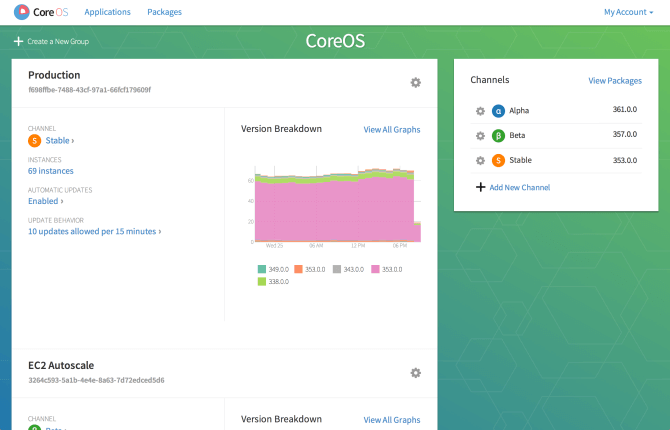
سیستم عامل CoreOS در سال 2016 نام خود را به Container Linux تغییر داد. همانطور که از نام جدید مشخص است ، Container Linux یک سیستم عامل لینوکس است که برای تهیه کانتینرها منتشر شده است. این سیستم بر ساده سازی فرآیند تهیه ظرف تمرکز دارد. کانتینر لینوکس یک سیستم عامل عالی برای استفاده قابل اعتماد و مقیاس پذیر است. استقرار کانتینر خوشه ای آسان است و این توزیع شامل یک ابزار کشف سرویس است. این شامل مستندات و پشتیبانی از فناوری های Kubernetes ، Docker و rkt است.
این سیستم شامل مدیریت بسته نیست. همه برنامه ها باید درون ظروف اجرا شوند ، بنابراین ظرف سازی یک امر ضروری است. و اگر با کانتینر کار می کنید ، Container Linux بهترین سیستم عامل برای سرورهای موجود در یک زیرساخت خوشه است. این یک دایمون etcd را فراهم می کند که روی هر دستگاهی در خوشه اجرا می شود. علاوه بر این ، انعطاف پذیری خاصی در نصب فراهم شده است. علاوه بر نصب محلی ، Container Linux را می توان در محیط های مجازی سازی مانند Azure ، VMware و Amazon EC2 نیز اجرا کرد.
برای چه کاربرانی در نظر گرفته شده است:کانتینر لینوکس برای سرورهایی که در یک زیرساخت خوشه ای یا دارای کانتینر تهیه شده اند مناسب است. این به احتمال زیاد برای یک کاربر متوسط \u200b\u200bخانگی منظور نشده است. اما با آرم رسمی Docker برای دوستداران Plex ، Container Linux می تواند در هر محیطی - از یک سرور اصلی پایه گرفته تا خوشه های پیچیده - کار کند. اگر از کار با ظروف راحت هستید از Container Linux استفاده کنید. همراه با openSUSE ، Container Linux یکی از بهترین سیستم عامل های جدید و به روز لینوکس است که می توانید امتحان کنید.

سیستم عامل CentOS یک محیط کاری پایدار را فراهم می کند. این یک نوع منبع باز از سیستم عامل Red Hat Enterprise Linux (RHEL) است. در همین راستا ، CentOS یک سرور در سطح سازمانی ارائه می دهد. این سیستم عامل از Red Hat از کد منبع مشابه RHEL استفاده می کند. CentOS با یک مدیر بسته RPM ارائه می شود. در سال 2010 ، بررسی داده های فروش نشان داد که تقریباً 30 درصد از کل سرورهای لینوکس در CentOS کار می کند. و دلیل خوب: این یک محیط سرور بسیار قوی با پشتیبانی از Red Hat است.
لازم به ذکر است که CentOS روی ماین فریم ها نیز به خوبی کار می کند. برای کاربرانی که رابط کاربری گرافیکی را ترجیح می دهند ، KDE و GNOME در سیستم موجود است. از CentOS می توان به عنوان یک سیستم عامل دسکتاپ بومی استفاده کرد. با پشتیبانی Red Hat و جامعه در حال رشد کاربران ، CentOS بدون اشکال باقی مانده است.
برای چه کاربرانی در نظر گرفته شده است: CentOS قابلیت و انعطاف پذیری Red Hat Enterprise Linux را فراهم می کند. بنابراین ، به عنوان یک سیستم عامل سرور مدرن بسیار عالی است. اگر به گزینه رایگان RHEL نیاز دارید ، می توانید از CentOS استفاده کنید. با این حال ، به لطف مدیر بسته خود ، کاملاً دوستانه مبتدی نیز هست. به طور کلی ، CentOS بهترین گزینه رایگان برای Red Hat Enterprise Linux است.

بسیاری از سرورها مصرف برق خود را محدود می کنند. کاهش مصرف برق به ویژه برای ماشین های همیشه روشن یک مزیت عمده است. بنابراین ، سیستم عامل های لینوکس برای سرورها باید از منابع کمی استفاده کنند. تخصیص مناسب منابع یک عامل کلیدی برای به روز بودن و کارایی سرور است. بسیاری از توزیع های لینوکس از منابع کمتری نسبت به نسخه های مشابه Windows یا macOS خود استفاده می کنند. سیستم عامل Arch یک توزیع سبک و سبک است که از اصل KISS پیروی می کند ("کارها را راحت تر کنید").
برای این سیستم در Arch Linux Wiki برجسته شد... در آنجا می توانید به همه موارد مربوط به پیکربندی Arch Linux به عنوان سیستم عامل سرور پی ببرید. در حالی که هیچ نسخه اختصاصی و از پیش ساخته شده ای برای سرورها وجود ندارد ، این مستندات ویکی کلیه مراحل ایجاد سیستم عامل سرور خود را شرح می دهد. شما می توانید نرم افزار محبوب سرور از جمله MySQL ، Apache ، Samba و PHP را برای Arch نصب کنید.
برای چه کاربرانی در نظر گرفته شده است: Arch Linux یک سیستم عامل همه کاره لینوکس برای سرورها است. برای تبدیل شدن به یک سرور PC قدیمی ایده آل است. اما سیستم Arch با وجود سبکی ، کاملاً کاربردی بر روی سخت افزار قدرتمندتر است. علاوه بر این ، Arch Linux برای کاربران با پیشینه فنی مناسب ترین است زیرا آنها مجبورند Arch را به عنوان یک سیستم سرور راه اندازی کنند.

سیستم Mageia یک سیستم عامل لینوکس با تمرکز بر قابلیت اطمینان و پایداری است. این شاخه ای از لینوکس Mandriva است که در سال 2010 معرفی شد. در سال 2012 ، مجله PC World از Mageia تعریف کرد که اکنون به نسخه پنجم خود رسیده است. در حالی که بسیاری از سیستم عامل های لینوکس وجود دارد ، همچنین لیست بزرگی از محیط های دسکتاپ لینوکس وجود دارد. سیستم Mageia شامل مجموعه ای از رابط های کاربری مانند KDE ، GNOME ، Xfce و LXDE است.
به جای MySQL در mageia شامل MariaDB است... عناصر سرور محور مانند 389 Directory Server و Kolab Groupware Server Mageia را به سیستم عامل برتر لینوکس برای سرورها تبدیل کنید.
برای چه کاربرانی در نظر گرفته شده است: Mageia یک سیستم عامل قابل اعتماد لینوکس برای سرورها است. این شامل ابزارهایی مانند MariaDB و Kolab Groupware Server است. علاوه بر این ، Mageia یک محیط مطمئن و مطمئن را فراهم می کند. کاربرانی که به دنبال یک رابط کاربری گرافیکی هستند نیز ممکن است به لطف رابط های دسک تاپ زیاد خود از Mageia استفاده کنند.
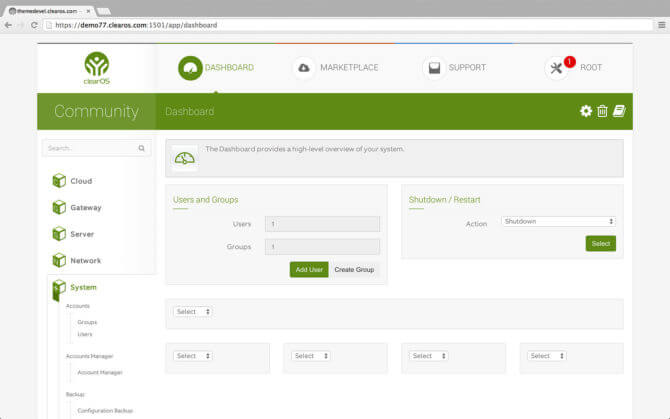
ClearOS به طور خاص برای سرورها ، دروازه ها و سیستم های شبکه طراحی شده است. نصب استاندارد سیستم باعث افزایش امنیت می شود. این شامل فایروال شبکه ، کنترل پهنای باند ، سرور نامه و ابزارهای تشخیص نفوذ است. نسخه ClearOS 7 Community شامل 75 برنامه و ابزار.
در حالی که نسخه های پولی ClearOS وجود دارد ، نسخه Community همچنان رایگان است. علاوه بر این ، به روزرسانی های توسعه دهنده ClearOS نیز رایگان هستند ، اما به روزرسانی های رایگان آزمایش نمی شوند.
برای چه کاربرانی در نظر گرفته شده است: ClearOS یک سیستم عامل اختصاصی لینوکس برای سرورها است. مجموعه برنامه های غنی آن ClearOS را در جایگاه توزیع متمرکز متخصص لینوکس قرار می دهد. دوستداران و کارشناسان لینوکس فقط باید درخواست کنند برنامه های مورد نیاز... اما برای مبتدیان بهتر است توزیع های دیگر سیستم ها را برای سرورها انتخاب کنید.
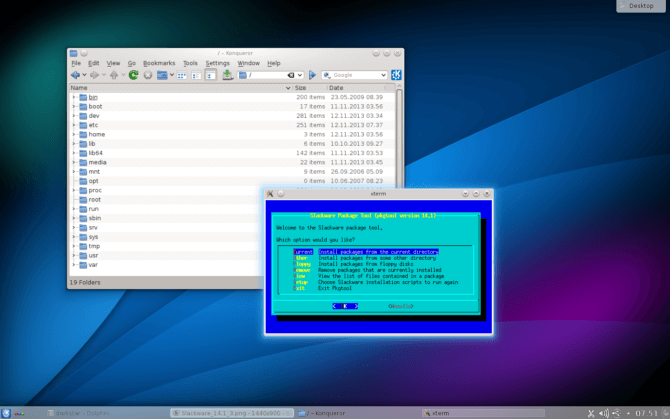
مدت هاست که سیستم عامل Slackware به عنوان لینوکس برای سرورها مورد استفاده قرار می گیرد. اولین انتشار این سیستم در سال 1993 ظاهر شد. طبق سایت Slackware Linux ، هدف این پروژه "توزیع لینوکس است که تا حد ممکن به UNIX نزدیک باشد." به طور پیش فرض ، Slackware یک رابط فراهم می کند خط فرمان.
نصب کامل Slackware شامل C و C ++ ، سیستم X Windows ، سرور نامه ، wسرور eb، سرور FTP و سرور اخبار. علاوه بر این ، Slackware بسیار سبک وزن است و می تواند روی سیستم عامل Pentium اجرا شود. انتشار مداوم باعث افزایش پایداری و سادگی سیستم می شود.
برای چه کاربرانی در نظر گرفته شده است: Slackware Linux برای حرفه ای های باتجربه لینوکس بهترین است. دارای دو مدیر بسته ، pkgtools و slackpkg است. اما از آنجا که Slackware به طور پیش فرض رابط خط فرمان را اجرا می کند ، به عنوان یک سیستم عامل لینوکس برای سرورها مناسب ترین است. علاوه بر این ، یک مقدار پیچیدگی در سادگی آن وجود دارد. برای استفاده از Slackware ، باید نحوه کار در محیط Linux را درک کنید.
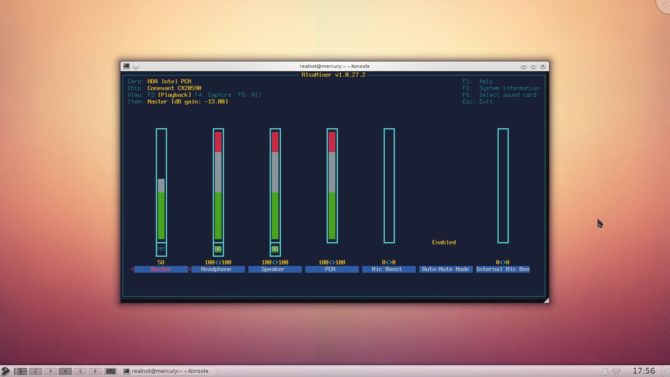
جنتو با بسیاری از توزیع های لینوکس متفاوت است. به جای مدل عرضه سنتی جنتو از یک ساختار مدولار استفاده می کند... یعنی کاربر آنچه نصب می شود را انتخاب می کند. با این کار جنتو در بالای لیست سیستم عامل های سرور لینوکس قرار دارد.
هر نصب این سیستم منحصر به فرد است. کاربران می توانند هسته ای بسازند که حداکثر کنترل را فراهم کند. بنابراین ، سرور می تواند جنبه هایی مانند مصرف حافظه را کنترل کند. جنتو به دلیل ساختار مدولار و انعطاف پذیری ، در بین متخصصان لینوکس بسیار محبوب شده است. مدیران سیستم از رویکرد جنتو در ساخت یک سیستم با توجه به نیاز قدردانی می کنند.
برای چه کاربرانی در نظر گرفته شده است: جنتو بهترین استفاده را برای کاربران فنی و مدیران سیستم دارد. گرچه Gentoo توسط تازه کارها قابل استفاده است ، اما نسبت به اوبونتو متوسط \u200b\u200bکمتر به کاربر بی تجربه علاقه دارد. با این حال ، این سیستم دارای اسناد عالی است و جامعه آن به طور مداوم در حال پیشرفت است.
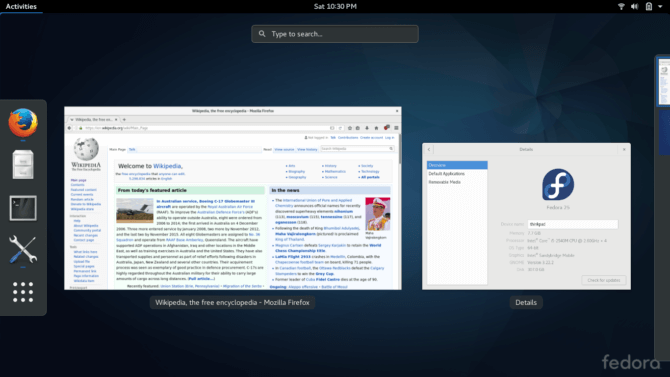
اگر به دنبال سیستم عامل سرور Linux جدید هستید ، Fedora را امتحان کنید. پروژه Fedora با پشتیبانی Red Hat ، به روزرسانی های منظمی را دریافت می کند. توسعه دهندگان مرتباً در این به روزرسانی ها مشارکت می کنند. فدورا طعم های مختلفی دارد. نسخه Workstation برای کاربران عادی و با یک محیط دسک تاپ همراه باشید. ایستگاه کاری Fedora به طور پیش فرض با رابط GNOME ارسال می شود ، اما سایر رابط های کاربر در دسترس هستند. Fedora Server همانطور که از نامش پیداست مخصوص سرورها است.
به طور پیش فرض ، در نصب فدورا رابط کاربری گرافیکی سرور گنجانده نشده است. با این حال ، اگر قصد استفاده از سرور را در حالت بدون نظارت ندارید ، می توانید یکی از رابط های کاربری را نصب کنید. نسخه سرور دارای ابزارهای بسیاری است. اینها شامل صفحه کنترل Cockpit است. علاوه بر این ، پایگاه های داده مانند PostgreSQL در سرور Fedora گنجانده شده است.
برای چه کاربرانی در نظر گرفته شده است: توسعه دهندگان و مدیران سیستم با تجربه لینوکس ، Fedora Server را انتخاب می کنند. کمبود یک محیط دسک تاپ و ویژگی های سیستم کلاس سازمانی به این معنی است که فدورا برای سرورهای مدرن بهترین است.

خوب ، هیچ نسخه اختصاصی برای سرورهای دبیان وجود ندارد. با این حال ، دبیان یکی از بهترین سیستم عامل های سرور لینوکس موجود است. از آنجا که سیستم دبیان در سال 1993 منتشر شد و اولین نسخه پایدار آن در سال 1996 ظاهر شد ، این سیستم از امنیت فوق العاده ای برخوردار است. بسیاری از توزیع های لینوکس ، از جمله اوبونتو ، مبتنی بر دبیان هستند. چرا از دبیان به عنوان پایه ای برای سیستم عامل دیگری استفاده می شود؟ فقط به خاطر ثباتش.
همچنین ، دبیان اغلب در سرورها مورد استفاده قرار می گیرد زیرا این آزمایش زمان را پشت سر گذاشته است. این سیستم شامل یک مدیر پروژه ، ابزارهای APT و ابزارهای مختلف ارائه خارجی مانند GDebi است. بنابراین ، اگرچه دبیان در نسخه سرور موجود نیست ، اما یک سیستم عامل عالی برای خودآرایی سرور خود است. ویژگی های دبیان با سازگاری ، قابلیت اطمینان و پایداری برنامه های چشمگیر است.
برای چه کاربرانی در نظر گرفته شده است: سیستم دبیان از دو طریق یک محیط سرور فوق العاده را فراهم می کند. اگر به یک سرور اساسی مانند وب سرور ، نامه سرور ، سرور بازی یا سرور رسانه نیاز دارید ، دبیان به شما اجازه می دهد بدون مشکل زیادی آنها را نصب کنید. از طرف دیگر ، کاربران باتجربه تر و با نیازهای خاص سرور نیز باید از دبیان استفاده کنند. در عین حال ، این روش نیاز به کارهای DIY ندارد.
بهترین سیستم عامل های لینوکس برای سرورها
در حالی که بسیاری از سیستم عامل های لینوکس را می توان برای سرورها مناسب دانست ، هر یک برای گروه کاربری خاص بهترین است. علاوه بر این ، نسخه های LTS غیر سرور کاملاً به عنوان یک سیستم عامل لینوکس برای سرورها عمل می کنند. دبیان مثال خوبی در این مورد است. اگرچه این سیستم توزیع سرور اختصاصی ندارد ، اما ویژگی های اساسی چنین توزیعی را دارد. یعنی ثبات و امنیت.
برای مبتدیان یا کسانی که نیاز به راه اندازی ساده سرور دارند ، من هر نوع توزیع مبتنی بر دبیان یا نسخه اوبونتو را توصیه می کنم. من از طعم دهنده های اوبونتو برای همه رسانه ها یا سرورهای بازی خود استفاده می کنم. آنها حداکثر سازگاری را با نرم افزاری که من استفاده می کنم دارند و به من امکان می دهند ترکیبی از سرورهای سینمای خانگی و سرورهای رسانه ای مبتنی بر PC ایجاد کنم.
اولگ
ناشر
سایت اینترنتی

12 بهترین سیستم عامل سرور Linux و برای چه کسانی هستند
تو نمی دانی چگونه می توان یک سرور محلی در LINUX ایجاد کرد؟ پس این مقاله برای تو است. در آن من به شما می گویم که چگونه یک سرور محلی در LINUX ایجاد و پیکربندی کنید.
در اخیرا محبوبیت نرم افزار رایگان ، از جمله سیستم عامل های خانواده LINUX ، به سرعت در حال رشد است. لینوکس امروزه به هیچ وجه مانند گذشته نیست. برای شروع کار با آن ، فقط دانش اولیه کامپیوتر کافی است. خارج از جعبه ، بیشتر برنامه های لازم برای یک کاربر بی تجربه از قبل در دسترس هستند. با این حال ، اگر یک توسعه دهنده وب هستید یا فقط در حال ساختن وب سایت برای خود هستید ، به احتمال زیاد به یک سرور محلی نیاز خواهید داشت. و با مرور برخی از انجمن ها ، متوجه شدم كاربرانی كه از آن استفاده می كنند سیستم های ویندوز در linux ، هنگام ایجاد سرور در رایانه خود با برخی از مشکلات روبرو می شوند.
ما به سرور خود نیاز داریم تا نه تنها از سایتهای ساکن بلکه از CMS مدرن مانند وردپرس ، جوملا ، دروپال و ... پشتیبانی کند. برای این منظور به اجزای زیر نیاز داریم:
- apache (وب سرور) ؛
- php (زبانی که بسیاری از CMS در آن نوشته شده است) ؛
- mysql (سرور پایگاه داده).
ترکیب Apache + PHP + MySQL کاملاً مشهور است. در محیط ویندوز ، معمولاً WAMP نامیده می شود (من در این مورد نوشتم). در لینوکس ، همانطور که قبلاً اشتباه حدس زده اید ، نام مشابهی وجود دارد - LAMP (Linux + Apache + PHP + MySQL).
بنابراین ، اول از همه ما بسته نرم افزاری را نصب خواهیم کرد چراغ، برای این منظور دستورات زیر را در ترمینال وارد می کنیم
به روز رسانی sudo apt-get
sudo apt-get نصب taskel
sudo Tasksel نصب لامپ سرور
با اولین دستور ما اطلاعات را از مخازن به روز می کنیم ، سپس دستور taskel را که برای نصب بسته ها ضروری است نصب می کنیم و با آخرین دستور دقیقاً نصب می کنیم بسته LAMP.

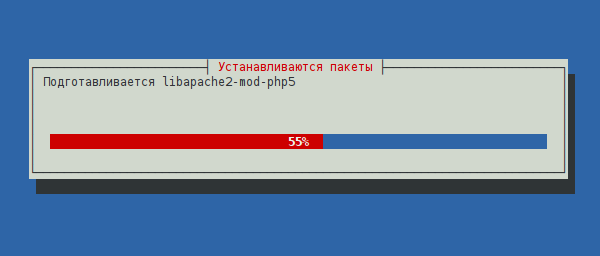
در نتیجه نصب ، ما تمام اجزای لازم را برای سرور دریافت خواهیم کرد ، پیکربندی شده برای برقراری ارتباط صحیح با یکدیگر.
راه اندازی وب سرور Apache
Apache تنظیمات زیادی دارد که بیشتر تنظیمات را دوست دارد برنامه های مختلف در linux در پرونده های متنی ذخیره می شود. اما برای شروع ، ما فقط مطالعه برخی از آنها را انجام خواهیم داد. این کافی است که ما راحت کار کنیم.
داده های پیکربندی سرور وب apache در پوشه / etc / apache2 / قرار دارد.
پوشه های موجود در حالت mods و سایت های موجود شامل همه ماژول ها و سایت های موجود هستند. و در پوشه های دارای حالت mods و سایت ها ، فقط آنهایی که در حال حاضر فعال هستند. Apache2.conf پرونده اصلی پیکربندی آپاچی است. Ports.conf - لیستی از درگاه های گوش دادن.
سرور از طریق ترمینال کنترل می شود:
sudo /etc/init.d/apache2 start - سرور محلی را شروع کنید
sudo /etc/init.d/apache2 stop - سرور را متوقف کنید
sudo /etc/init.d/apache2 راه اندازی مجدد - آپاچی را دوباره راه اندازی کنید.
تیم ها
sudo a2enmod بازنویسی
sudo a2enmod userdir
ماژول های بازنویسی و userdir را برای ایجاد مسیرهای سفارشی برای سایت ها فعال کنید.
پس از هر اقدامی برای فعال / غیرفعال کردن ماژول ها یا سایت ها ، برای اعمال تغییرات باید apache دوباره راه اندازی شود.
اکنون بیایید شروع به ایجاد سایت برای سایت های محلی کنیم. به عنوان مثال دو سایت محلی ایجاد خواهم کرد. بیشتر آنها به همین ترتیب ایجاد می شوند.
ابتدا دو پرونده با نام سایتهای آینده در دایرکتوری / etc / apache2 / sites-available / ایجاد می کنیم
1
sudo gedit / etc / apache2 / sites-available / test1
و خطوط زیر را در آن بنویسید
ServerAlias \u200b\u200btest1 www.test1
DocumentRoot / خانه / کاربر / سایتها / تست 1
همه را مجاز کنید
2
sudo gedit / etc / apache2 / sites-available / test2
و به ترتیب
ServerAlias \u200b\u200btest2 www.test2
DocumentRoot / home / user / sites / test2
همه را مجاز کنید
/ خانه / کاربر / سایتهای شما / test1
/ خانه / کاربر / سایتهای شما / test2.
یک فایل index.html در آنها ایجاد کنید. برای پوشه اول - با متن "صفحه اولین سایت" ، برای دومین - "صفحه سایت دوم".
بنابراین در مرورگر هنگام تایپ کردن در خط آدرس نام سایت های ما test1 و test2 ، انتقال به سرور محلی انجام می شود ، پرونده میزبان را ویرایش کنید
sudo gedit / etc / hosts.
در خط اول نام سایت های ایجاد شده را اضافه می کنیم.
شما باید موارد زیر را دریافت کنید
127.0.0.1 localhost test1 test2
127.0.1.1 comp
# خطوط زیر برای میزبانهای دارای قابلیت IPv6 مطلوب است
:: 1 ip6-localhost ip6-loopback
fe00 :: 0 ip6-localnet
ff00 :: 0 پیشوند ip6-mcastpre
ff02 :: 1 ip6-allnodes
ff02 :: 2 ip6-allrouter
comp نام رایانه شما است ، بنابراین متفاوت خواهد بود.
برای فعال کردن سایتها ، در ترمینال دستوراتی را وارد کنید
sudo a2ensite test1
sudo a2ensite test2
فراموش نکنید که آپاچی را دوباره راه اندازی کنید.
همه چیز آماده است! می توانید با وارد کردن نام مرورگر در سایت ها ، نام سایت های تازه ایجاد شده را بررسی کنید.
اگر مشکلی برای شما پیش نیامد یا مشکلی پیش آمد - س askالهایی بپرسید ، سعی می کنم پاسخ دهم.
دفعه بعدی من به شما می گویم که چگونه با پایگاه داده کار کنید سرور محلی در LINUX.
امکانات:
- توزیع بر اساس Linux RedHat Enterprise ساخته شده است
- پایدار
- قابلیت اطمینان
- عدم پشتیبانی رسمی
نقاط قوت توزیع CentOS قابلیت اطمینان و سازگاری با Red Hat Enterprise Linux است. نقاط ضعف - محلی سازی ضعیف (در مقایسه با ALT Linux و ASPLinux) ، فقدان برخی از برنامه های معمول برای منطقه ما (سیم کارت ، xxkb). دریافت پشتیبانی از تولید کننده در منطقه ما غیرممکن است. هیچ پشتیبانی غیر تجاری در روسی و اوکراینی وجود ندارد. این سیستم روی خوشه ها عالی عمل می کند.
فدورا
امکانات:
- شیوع گسترده
- پشتیبانی عالی جامعه
- محافظت خوب
- بسیاری از برنامه های مختلف
- روسی سازی به طور کامل وجود ندارد
- تجدید مداوم
به دلیل بی ثباتی احتمالی ، برای کامپیوتر از سرور مناسب تر است. اما همه اینها به توانایی استفاده صحیح از کیت توزیع بستگی دارد.
openSUSE
توسط شرکتی آلمانی به همین نام تأسیس شد و بعداً توسط نوول خریداری شد. یک ویژگی بارز وجود بسته نرم افزاری YaST2 مخصوص خود است که به شما امکان می دهد تا هر یک از اجزای سیستم را نصب و پیکربندی کنید.
امکانات:
- یک رویکرد حرفه ای به جزئیات
- کاربردهای آسان پیکربندی YaST
- Russification رنج می برد (بخشی از منو ممکن است به انگلیسی باشد ، بخشی به روسی)
- راه اندازی ساده سخت افزار.
- اسناد عالی به زبان روسی
- مجموعه ای از رانندگان خارج از جعبه هستند
- انتخاب گسترده بسته ها از طریق استفاده از RPM و مخازن pluggable.
- سیستم ساخت OBS
ALTLinux
کیت توزیع روسی ساخته شده توسط شرکت ALTLinux. رشد یافته از Linux-Mandrake Russian Edition. توجه زیادی به ایمنی توجه می شود.
فواید:
- تسویه حساب مستندات و برنامه ها.
- نصب ساده گرافیکی (در بیشتر موارد نیازی به رقص با تنبور نیست).
- تعداد زیادی از ابزارهای پیکربندی سیستم گرافیکی.
- پایداری و قابلیت اطمینان (مناسب ترین سرورها).
امکانات:
- روسی شدن عالی
- پشتیبانی فنی
- طیف گسترده ای از نرم افزار
- تولید شده توسط یک شرکت روسی
ASPLinux
توزیع روسی زبان بر اساس بسته های Fedora Core ، اما با اصلاحات امنیتی. شامل چند بسته "اضافی" (در مقایسه با Fedora Core) بسته ها. این کیت شامل درایورهای باینری (ati ، nvidia ، slmodem) ، کدک های ویدئویی و برخی دیگر از برنامه های کاملاً منبع باز است.
تاکنون کار بر روی این توزیع به حالت تعلیق درآمده است.
توزیع بر اساس Debian یا با استفاده از قالب بسته Deb:
دبیان
یک سیستم عامل متشکل از هر دو نرم افزار منبع باز رایگان و اجزای اختصاصی. در شکل اصلی آن ، دبیان GNU / Linux است یکی از محبوب ترین توزیع های لینوکس، که به طور کلی در توسعه این نوع سیستم عامل تأثیر بسزایی دارد. همچنین پروژه هایی براساس هسته های دیگر وجود دارد: Debian GNU / Hurd ، Debian GNU / kNetBSD و Debian GNU / kFreeBSD. از دبیان می توان به عنوان یک سیستم عامل سرور و یک سیستم عامل ایستگاه کاری استفاده کرد.
امکانات:
- 100٪ رایگان
- منابع عالی وب سایت و جامعه
- خوب تست شده
- نصب عالی برای نرم افزار Aptitude.
اوبونتو / کوبونتو / Xubuntu
در بالای درخت بسته آزمون دبیان GNU / Linux ساخته شده است ، در اصل یک ساخت دبیان است که شامل نرم افزارهای تازه برای استفاده در منزل یا دفتر است. سریعترین و فعالترین توزیع
امکانات:
- رابط کاربری چند زبانه ساده و واضح
- به روزرسانی مکرر و آسان مخزن بسته و آفلاین
- جامعه قدرتمند کاربران و توسعه دهندگان ، از جمله در روسیه
توزیع ها با استفاده از سایر سیستم های بسته بندی:
جنتو
جنتو یک توزیع معمول مبتنی بر منبع است ، یعنی. همه نرم افزارها به عنوان کد منبع برای نصب ارائه می شوند. این توزیع به احتمال زیاد برای یک کاربر تازه کار مناسب نیست ، اما اخیراً محبوبیت زیادی پیدا کرده است.
مزایای زیر Gentoo Linux را می توان برجسته کرد:
- امکان پذیری تنظیم دقیق و بهینه سازی برای یک کامپیوتر خاص ، زیرا همه بسته ها بر روی دستگاه کاربر نهایی جمع آوری می شوند (کامپایل).
- سیستم مناسب نصب و حذف برنامه ها بر اساس سیستم "پورت". اتصال مخازن از راه دور.
- نسخه های جدید بسته ها با سرعت بالا (چندین هفته یا حتی چند ساعت پس از انتشار رسمی) در مخازن ظاهر می شوند
- امکان نصب جنتو از سیستم کار بدون وقفه در کار.
معایب:
- روسی سازی (محلی ، قلم ها و غیره) باید با اجرای اسکریپت ها به صورت دستی انجام شود.
- مستندات به زبان انگلیسی
- اگر در نصب نرم افزار با مشکلی روبرو شدید ، ممکن است راه حل پیش پا افتاده نباشد و نیاز به دانش فنی داشته باشد.
امکانات:
- نصب بدون درد بسته های فردی
- ارتباط بالا
- مستندات عالی
- ایجاد یک کیت توزیع به سبک گیک مخصوصاً متناسب با نیازهای کاربر
- نصب کننده گرافیک
- نصب طولانی و خسته کننده سیستم
لینوکس جنتو توزیع بسیار منعطفی است. به شما امکان می دهد تقریباً با هر پیکربندی از تجهیزات کار کنید و از سیستم به صورت زیر استفاده کنید ایستگاه کاریو سرور البته ایجاد پیکربندی شخصی به مهارت و درک درستی از عملکرد سیستم عامل های یونیکس نیاز دارد.
لینوکس را محاسبه کنید
لینوکس را محاسبه کنید خانواده ای از توزیع ها است که برای مشاغل کوچک و متوسط \u200b\u200bطراحی شده است که از پروفایل های رومینگ و استقرار نرم افزار متمرکز استفاده می کنند. بر اساس پروژه لینوکس جنتو و کاملاً سازگار با آن.
امکانات:
- راه حل آماده سرویس گیرنده و سرور.
- استقرار سریع شرکت.
- کار کامل در شبکه های ناهمگن.
- مدل به روزرسانی نورد
- شامل برنامه های ویژه محاسبه ویژه برای پیکربندی ، ساخت و نصب سیستم.
- پشتیبانی از مونتاژ سیستم تعاملی - تهیه تصویر ISO از سیستم برای وظایف شما.
- سهولت مدیریت.
- بر روی USB-Flash یا USB-HDD با ext4 ، ext3 ، ext2 ، reiserfs ، btrfs ، xfs ، jfs ، nilfs2 یا fat32 قابل نصب است.
- 100٪ جنتو با پشتیبانی از مخازن به روزرسانی باینری سازگار است.
اولین آشنایی با هر سیستم جدید با نصب آن شروع می شود. علیرغم این واقعیت که این موضوع نسبتاً هک شده است و فقط افراد تنبل در مورد آن چیزی ننوشتند ، بدون شرح مراحل نصب ، حلقه مبتدی ما ناقص خواهد بود. ما سعی خواهیم کرد نه تنها به شما بگوییم که چگونه سیستم را نصب کنید ، بلکه همچنین اینکه چرا تنظیمات خاصی را انتخاب می کنیم و چه عواملی را تحت تأثیر قرار می دهیم. همچنین نصب اتاق سرور را در نظر خواهیم گرفت نسخه های اوبونتو، از آنجا که چرخه ما به طور خاص برای مدیران تازه کار در نظر گرفته شده است تا آنها بتوانند خلا knowledge دانش را برطرف کنند و آگاهانه به درک بقیه مطالب ما نزدیک شوند.
از آنجا که سیستم اصلی راه حل های ما سرور اوبونتو است ، بنابراین ما آن را نصب خواهیم کرد. آخرین نسخه را همیشه می توان از صفحه دریافت کرد: http://www.ubuntu.com/download/server. اکیداً توصیه می کنیم فقط از نسخه های LTS استفاده کنید ، زیرا از پایدارترین و طولانی مدت ترین نسخه پشتیبانی شده هستند. نسخه های منظم ، به عنوان یک قاعده ، زمینه آزمایش فناوری های جدید هستند و می توانند ناپایدار باشند ، نیازی به ذکر این واقعیت نیست که یک دوره پشتیبانی 9 ماهه برای اجرای سیستم های سرور کاملا غیر قابل قبول است.
اولین چیزی که هنگام بوت شدن از آن مشاهده خواهید کرد رسانه نصب منوی انتخاب زبان است:
 انتخاب آن نه تنها به زبانی که نصب کننده و سیستم با شما در ارتباط هستند بستگی دارد ، بلکه همچنین به اینکه چه محلی ایجاد خواهد شد بستگی دارد. مجموعه محلی ها نه تنها بر چگونگی نمایش نمادهای حروف ملی تأثیر می گذارد ، بلکه بر عملکرد برخی از برنامه ها و سرویس هایی که برای تنظیمات منطقه ای بسیار مهم هستند ، به عنوان مثال سرور 1C.
انتخاب آن نه تنها به زبانی که نصب کننده و سیستم با شما در ارتباط هستند بستگی دارد ، بلکه همچنین به اینکه چه محلی ایجاد خواهد شد بستگی دارد. مجموعه محلی ها نه تنها بر چگونگی نمایش نمادهای حروف ملی تأثیر می گذارد ، بلکه بر عملکرد برخی از برنامه ها و سرویس هایی که برای تنظیمات منطقه ای بسیار مهم هستند ، به عنوان مثال سرور 1C.
پس از آن ، این سیستم ، از قبل به زبان انتخابی شما ، پیشنهاد می کند که بر اساس زبان انتخاب شده ، نصب را انجام داده و کشوری را که ارائه می دهد ، نشان دهد.
 شما باید از تشخیص خودکار طرح خودداری کنید:
شما باید از تشخیص خودکار طرح خودداری کنید:
 و طرح مورد نیاز را از لیست انتخاب کنید ، در اکثر موارد کافی است که با انتخاب سیستم موافقت کنید:
و طرح مورد نیاز را از لیست انتخاب کنید ، در اکثر موارد کافی است که با انتخاب سیستم موافقت کنید:
 سپس باید یک کلید ترکیبی را برای تغییر آن تعیین کنید. ما به شدت شما را از تعیین موارد دیگری غیر از پیش فرض دلسرد می کنیم ، مگر اینکه سیستم شخصی شما باشد. Alt + Shift... چون بسیار ناخوشایند است ، خود را در یک سیستم ناآشنا پیدا کنید ، حدس بزنید کدام ترکیب توسط سرپرستی که آن را نصب کرده انتخاب شده است.
سپس باید یک کلید ترکیبی را برای تغییر آن تعیین کنید. ما به شدت شما را از تعیین موارد دیگری غیر از پیش فرض دلسرد می کنیم ، مگر اینکه سیستم شخصی شما باشد. Alt + Shift... چون بسیار ناخوشایند است ، خود را در یک سیستم ناآشنا پیدا کنید ، حدس بزنید کدام ترکیب توسط سرپرستی که آن را نصب کرده انتخاب شده است.
 مرحله بعدی ، سیستم تلاش می کند تا بدست آورد تنظیمات شبکه، از آنجا که اکثر شبکه ها دارای سرور DHCP هستند ، در این مرحله سیستم شبکه را پیکربندی کرده و به اینترنت دسترسی پیدا می کند.
مرحله بعدی ، سیستم تلاش می کند تا بدست آورد تنظیمات شبکه، از آنجا که اکثر شبکه ها دارای سرور DHCP هستند ، در این مرحله سیستم شبکه را پیکربندی کرده و به اینترنت دسترسی پیدا می کند.
 اگر به دلایلی دستیابی خودکار به تنظیمات شبکه امکان پذیر نیست ، می توانید آنها را به صورت دستی مشخص کنید یا از این مرحله صرف نظر کنید. ما ، فقط برای اهداف آموزشی ، مورد را انتخاب خواهیم کرد اکنون برای راه اندازی شبکه رد شوید.
اگر به دلایلی دستیابی خودکار به تنظیمات شبکه امکان پذیر نیست ، می توانید آنها را به صورت دستی مشخص کنید یا از این مرحله صرف نظر کنید. ما ، فقط برای اهداف آموزشی ، مورد را انتخاب خواهیم کرد اکنون برای راه اندازی شبکه رد شوید.
 پس از آن ، باید نام سیستم و نام کاربری را مشخص کنید. به یاد داشته باشید که در اوبونتو حساب ریشه غیرفعال شده و کاربر ایجاد شده در این مرحله این اختیار را دارد که با استفاده از این دستور ، حقوق خود را برای کاربر فوق العاده بالا ببرد سودو... برای اطلاعات بیشتر به مقاله ما مراجعه کنید:. همچنین فراموش نکنید که لینوکس به حروف کوچک و بزرگ حساس است ، بنابراین استفاده از تنها حروف کوچک در نام های کاربری خوب است.
پس از آن ، باید نام سیستم و نام کاربری را مشخص کنید. به یاد داشته باشید که در اوبونتو حساب ریشه غیرفعال شده و کاربر ایجاد شده در این مرحله این اختیار را دارد که با استفاده از این دستور ، حقوق خود را برای کاربر فوق العاده بالا ببرد سودو... برای اطلاعات بیشتر به مقاله ما مراجعه کنید:. همچنین فراموش نکنید که لینوکس به حروف کوچک و بزرگ حساس است ، بنابراین استفاده از تنها حروف کوچک در نام های کاربری خوب است.
 پیشنهاد رمزگذاری دایرکتوری خانگی نیز باید رد شود.
پیشنهاد رمزگذاری دایرکتوری خانگی نیز باید رد شود.
سپس منطقه زمانی فعلی را مشخص کنید. به این تنظیم باید با مسئولیت پذیری نزدیک شد ، زیرا یک منطقه زمانی اشتباه تنظیم شده می تواند منجر به عملکرد نادرست تعدادی از سرویس ها شود یا منجر به ظهور اطلاعات نادرست در برنامه ها شود ، به عنوان مثال در تقویم یا برنامه ریز کار ، به ویژه اگر داده ها توسط کاربران مستقر در مناطق زمانی دیگر استفاده شود. در عین حال ، مهم است که منطقه زمانی خود را انتخاب کنید ، و نه منطقه مربوط به آن از نظر جابجایی از GMT. این برای اطمینان از این است که اگر مناطق زمانی در کشور شما تغییر کند ، سیستم به روزرسانی ها را به درستی اعمال می کند.
 در واقعیت های روسیه ، ممکن است اتفاق بیفتد که کیت توزیع قبل از تغییر مناطق زمانی منتشر شده است و منطقه واقعی در این لیست نیست ، که در شکل بالا می بینیم. در این حالت ، باید کمربندی را انتخاب کنید که قبل از تغییر ساعت بود و پس از نصب و به روزرسانی سیستم ، از توصیه های مقاله ما استفاده کنید:
در واقعیت های روسیه ، ممکن است اتفاق بیفتد که کیت توزیع قبل از تغییر مناطق زمانی منتشر شده است و منطقه واقعی در این لیست نیست ، که در شکل بالا می بینیم. در این حالت ، باید کمربندی را انتخاب کنید که قبل از تغییر ساعت بود و پس از نصب و به روزرسانی سیستم ، از توصیه های مقاله ما استفاده کنید:
پس از تنظیم زمان ، به مهمترین مرحله - تنظیم دیسک برویم. این سیستم گزینه های مختلفی از جمله علامت گذاری خودکار را ارائه می دهد. در بیشتر موارد ، ما این مورد خاص را انتخاب می کنیم. اگر ما در مورد یک دیسک صحبت کنیم ، هیچ دلیلی برای تقسیم آن به پارتیشن ها نمی بینیم ، به استثنای سیستم های دسک تاپ ، که ارزش آن را دارد که از یک پارتیشن جداگانه خارج کنید / خانه.
در سیستم های بارگذاری شده ، حرکت پارتیشن ها با داده منطقی است ، به عنوان مثال ، / var / www یا / opt / zimbraبرای جدا کردن آرایه های دیسک. اگر می خواهید سیستم را روی نرم افزار RAID نصب کنید ، به مقاله مراجعه کنید:. در موارد دیگر ، احساس رایگان انتخاب پارتیشن بندی خودکار بدون LVM ، در این حالت یک پارتیشن swap روی دیسک ایجاد می شود ( مبادله) در واحد GB و پارتیشن root در بقیه فضا.
 مسئله مهم دیگر نصب بروزرسانی ها است. از یک طرف ، به روزرسانی ها به شما امکان می دهند به موقع آسیب پذیری ها را ببندید و سیستم را حفظ کنید وضعیت فعلیاز طرف دیگر ، یک به روزرسانی کنترل نشده کاملاً می تواند منجر به خرابی های جدی شود. نحوه کار با شما بستگی دارد. ما ترجیح می دهیم پس از آزمایش به روزرسانی ها روی سیستم های مهم ، آنها را روی سیستم اختصاصی نصب کنیم ، اما اگر در حال پیکربندی روتر هستید ، می توانید به روزرسانی ها را فعال کنید.
مسئله مهم دیگر نصب بروزرسانی ها است. از یک طرف ، به روزرسانی ها به شما امکان می دهند به موقع آسیب پذیری ها را ببندید و سیستم را حفظ کنید وضعیت فعلیاز طرف دیگر ، یک به روزرسانی کنترل نشده کاملاً می تواند منجر به خرابی های جدی شود. نحوه کار با شما بستگی دارد. ما ترجیح می دهیم پس از آزمایش به روزرسانی ها روی سیستم های مهم ، آنها را روی سیستم اختصاصی نصب کنیم ، اما اگر در حال پیکربندی روتر هستید ، می توانید به روزرسانی ها را فعال کنید.
 پس از نصب پایه سیستم ، نصب کننده از شما درخواست می کند کیت های نرم افزاری را برای نصب انتخاب کنید. می توانید در این مرحله نقش های مورد نیاز را انتخاب کرده و سیستمی را برای شخصی سازی آماده کنید. آیا خصوصاً برای یک مدیر تازه کار بد است؟ بد و به همین دلیل است که: با این رویکرد ، سیستم برای سرپرست "جعبه سیاه" باقی می ماند ، هیچ ایده ای در مورد هدف بسته های فردی ، نقش آنها و تأثیر آن بر کل سیستم وجود ندارد. بنابراین ، توصیه می کنیم گزینه های پیشنهادی را کنار بگذارید و بسته های مورد نیاز را به صورت دستی نصب کنید. این به شما کمک می کند درک عمیق تری از سیستم و تعاملات بین اجزای آن داشته باشید. و هنگامی که در محیط لینوکس احساس می کنید ماهی در آب هستید ، خودتان تصمیم می گیرید که آیا لازم است نرم افزار را به طور خودکار نصب کنید.
پس از نصب پایه سیستم ، نصب کننده از شما درخواست می کند کیت های نرم افزاری را برای نصب انتخاب کنید. می توانید در این مرحله نقش های مورد نیاز را انتخاب کرده و سیستمی را برای شخصی سازی آماده کنید. آیا خصوصاً برای یک مدیر تازه کار بد است؟ بد و به همین دلیل است که: با این رویکرد ، سیستم برای سرپرست "جعبه سیاه" باقی می ماند ، هیچ ایده ای در مورد هدف بسته های فردی ، نقش آنها و تأثیر آن بر کل سیستم وجود ندارد. بنابراین ، توصیه می کنیم گزینه های پیشنهادی را کنار بگذارید و بسته های مورد نیاز را به صورت دستی نصب کنید. این به شما کمک می کند درک عمیق تری از سیستم و تعاملات بین اجزای آن داشته باشید. و هنگامی که در محیط لینوکس احساس می کنید ماهی در آب هستید ، خودتان تصمیم می گیرید که آیا لازم است نرم افزار را به طور خودکار نصب کنید.
بنابراین ، ما چیزی را انتخاب نمی کنیم و (با فشار دادن زبانه) به مورد بروید ادامه دهید.

در حالی که سیستم در حال نصب است ، می توانید به سرعت فرار کنید ، یک فنجان قهوه برای خود بریزید ، حتی روی سیستم های نه چندان قدرتمند ، این عملیات زمان زیادی نمی برد.
در پایان این فرآیند ، نصب کننده به شما پیشنهاد می دهد بوت لودر را نصب کنید ، این پیشنهاد باید پذیرفته شود ، مگر اینکه در حال برنامه ریزی سیستمی با نوعی سیستم بوت "مشکل" باشید:
 پس از آن ، از شما خواسته می شود تا سیستم را مجدداً راه اندازی کنید ، نصب در این مرحله به پایان می رسد و شما یک سیستم عامل سرور تمام عیار در اختیار خواهید داشت.
پس از آن ، از شما خواسته می شود تا سیستم را مجدداً راه اندازی کنید ، نصب در این مرحله به پایان می رسد و شما یک سیستم عامل سرور تمام عیار در اختیار خواهید داشت.
بنابراین ، اولین ورود به سیستم ، اگر پاسخ خواننده نبود ، ما در این مورد نمی نوشتیم ، که نشان می داد در این مرحله بسیاری از آنها با مشکل روبرو شده اند. بنابراین ، در سیستم های لینوکس ، فرایند ورود رمز عبور به هیچ وجه به صورت تصویری نمایش داده نمی شود ، شما فقط باید ترکیب مورد نظر شخصیت ها را تایپ کنید و وارد، اگرچه از نظر ظاهری سیستم طوری رفتار می کند که گویی اتفاقی نمی افتد. این رفتار از سیستم های UNIX به ارث رسیده است و برای اهداف امنیتی است به طوری که یک مهاجم نمی تواند از طول رمز عبور شما مطلع شود.

پس از ورود به سیستم ، اولین مرحله راه اندازی شبکه خود است. همانطور که به یاد دارید ، ما در مرحله نصب هیچ تنظیماتی انجام ندادیم ، بنابراین فرصت نصب بسته های اضافی را نداریم و باید با شرایط موجود از شرایط خارج شویم. به طور پیش فرض ، سیستم دارد ویرایشگر متن نانو، به اندازه ویرایشگر داخلی کاربرپسند نیست مک، اما شما باید بتوانید از آن استفاده کنید ، فقط در صورت چنین شرایطی.
اول از همه ، بیایید حقوق خود را برای superuser افزایش دهیم:
و فایل تنظیمات را با تنظیمات شبکه با ویرایشگر باز کنید:
رابط های نانو / غیره / شبکه /
و مطالب آن را به فرم زیر می آوریم:
خودکار
بازگشت به عقب iface lo inet
خودکار eth0
iface eth0 inet ثابت
آدرس 192.168.44.62
netmask 255.255.255.0
دروازه 192.168.44.2
dns-nameservers 192.168.44.2 8.8.8.8
بخش اول خودکار تنظیمات رابط حلقه را تنظیم می کند و از قبل در پرونده وجود دارد. بخش دوم تنظیمات رابط شبکه خارجی را تنظیم می کند eth0 برای کار با یک آدرس ثابت گزینه ها روشن هستند و نیازی به توضیحات جداگانه ندارند ، آدرس ها ، البته ، به طور مثال به عنوان مثال در نظر گرفته شده اند. اگر سرور شما چندین آداپتور شبکه دارد ، باید بخشی برای هر یک از آنها ثبت کنید.
فرض کنید می خواهیم تنظیمات مورد دوم را بدست آوریم آداپتور شبکه eth1 از طریق DHCP ، برای این کار بخشی اضافه می کنیم:
خودکار eth1
allow-hotplug eth1
iface eth1 inet dhcp
بیایید کمی به گزینه ها بپردازیم خودکار و خودکار برق... اولی نشان می دهد که اتصال در هنگام راه اندازی آغاز می شود ، و دوم مکانیسم ردیابی داغ را شروع می کند و در صورت وقوع این رویداد ، اکتساب آدرس را آغاز می کند.
پس از ویرایش پرونده ، باید از ویرایشگر خارج شوید Ctrl + X، مثبت ( بله) با پاسخ دادن به پیشنهاد برای نوشتن پرونده.
 سپس رایانه خود را دوباره راه اندازی کنید:
سپس رایانه خود را دوباره راه اندازی کنید:
اگر همه کارها به درستی انجام شده باشد ، سیستم به شبکه و اینترنت دسترسی خواهد داشت. با دستور ping می توانید این مورد را بررسی کنید:
پینگ ya.ru
اجرای دستور باید توسط این ترکیب قطع شود Ctrl + C، این ترکیب را به خاطر بسپارید ، بیش از یک بار برای شما مفید خواهد بود.
با دستور می توانید تنظیمات رابط های شبکه را مشاهده کنید
اگر پیکربندی کنید
 از همین دستور می توان برای یافتن کدامیک استفاده کرد کارتهای شبکه سیستم و تحت چه نامهایی را می بیند ، برای این از پارامتر استفاده کنید HWaddrکه نشان دهنده آدرس MAC کارت شبکه است.
از همین دستور می توان برای یافتن کدامیک استفاده کرد کارتهای شبکه سیستم و تحت چه نامهایی را می بیند ، برای این از پارامتر استفاده کنید HWaddrکه نشان دهنده آدرس MAC کارت شبکه است.
قبل از ادامه پیکربندی ، سیستم باید به روز شود ، برای این کار ما دوباره حقوق superuser را بالا می بریم و لیست بسته ها را با دستور به روز می کنیم:
به روز رسانی Apt-get
سپس سیستم را با دستور زیر به روز می کنیم:
آپدیت دریافت کنید
 ما خروجی دستور را با دقت مطالعه می کنیم ، همانطور که مشاهده می کنید ، به دلایلی ، سه بسته به روز نمی شوند ، در این حالت این بسته های هسته هستند. بنابراین ، سعی خواهیم کرد که آنها را به صورت دستی به روز کنیم. برای انجام این کار ، دستور زیر را اجرا کنید:
ما خروجی دستور را با دقت مطالعه می کنیم ، همانطور که مشاهده می کنید ، به دلایلی ، سه بسته به روز نمی شوند ، در این حالت این بسته های هسته هستند. بنابراین ، سعی خواهیم کرد که آنها را به صورت دستی به روز کنیم. برای انجام این کار ، دستور زیر را اجرا کنید:
apt-get نصب linux-generic
که هسته های جدید و بسته های وابستگی را برای آن نصب می کند. همچنین توصیه می شود پس از ارتقا سیستم را مجدداً راه اندازی کنید.
پس از راه اندازی مجدد ، ابزار مدیریت: بسته را نصب کنید ssh برای دسترسی از راه دور به سرور و مدیر پرونده مک، که کار با سیستم را بسیار ساده می کند.
apt-get نصب ssh mc
برای شروع mc از یک دستور ساده استفاده کنید:
اگر می خواهید آن را به عنوان superuser اجرا کنید.
کار با آن کاملاً ساده است ، کسانی که با مدیران Norton Commander یا Volkov Commander در DOS کار می کردند به هیچ وجه نباید مشکلی را تجربه کنند.
 پیمایش توسط فلش \u200b\u200bها ، انتقال بین پانل ها با کلید انجام می شود زبانه، و انتخاب با کلید قرار دادن... اقدامات اصلی در زیر ذکر شده است ، اعداد کنار آنها تعداد را نشان می دهند کلید عملکرد، مسئول این عمل ، بنابراین ، به عنوان مثال ، F4 - ویرایش ، F8 - حذف ، F10 - خروج. شما همیشه می توانید با میانبر صفحه کلید مک کنید و سپس گسترش دهید Ctrl + O و به کنسول دسترسی پیدا کنید.
پیمایش توسط فلش \u200b\u200bها ، انتقال بین پانل ها با کلید انجام می شود زبانه، و انتخاب با کلید قرار دادن... اقدامات اصلی در زیر ذکر شده است ، اعداد کنار آنها تعداد را نشان می دهند کلید عملکرد، مسئول این عمل ، بنابراین ، به عنوان مثال ، F4 - ویرایش ، F8 - حذف ، F10 - خروج. شما همیشه می توانید با میانبر صفحه کلید مک کنید و سپس گسترش دهید Ctrl + O و به کنسول دسترسی پیدا کنید.
 در پنجره باز شده از پیکان ها برای رفتن به گزینه استفاده کنید ویرایشگر داخلی و با استفاده از کلید آن را انتخاب کنید فضا... برای تأیید تنظیمات و خروج فشار دهید به علاوه.
در پنجره باز شده از پیکان ها برای رفتن به گزینه استفاده کنید ویرایشگر داخلی و با استفاده از کلید آن را انتخاب کنید فضا... برای تأیید تنظیمات و خروج فشار دهید به علاوه.
 به شما این امکان را می دهد تا بلافاصله از ویرایشگر داخلی راحت تری برای ویرایش فایل های پیکربندی نسبت به nano استفاده کنید.
به شما این امکان را می دهد تا بلافاصله از ویرایشگر داخلی راحت تری برای ویرایش فایل های پیکربندی نسبت به nano استفاده کنید.
 در پایان ، بیایید احتمال را بررسی کنیم اتصال از راه دور، برای این کار ما از ابزار محبوب استفاده خواهیم کرد توله سگ (دانلود). در آخرین نسخه فقط آدرس IP یا نام دامنه سرور را مشخص کنید:
در پایان ، بیایید احتمال را بررسی کنیم اتصال از راه دور، برای این کار ما از ابزار محبوب استفاده خواهیم کرد توله سگ (دانلود). در آخرین نسخه فقط آدرس IP یا نام دامنه سرور را مشخص کنید:
 با این حال ، در هر صورت ، اعلام حضور کنید پنجره - ترجمه رمزگذاری اتصال ، باید در آنجا نشان داده شود UTF-8.
با این حال ، در هر صورت ، اعلام حضور کنید پنجره - ترجمه رمزگذاری اتصال ، باید در آنجا نشان داده شود UTF-8.

در این مرحله ، می توان نصب و پیش تنظیمات سرور را کامل در نظر گرفت و در کابینت سرور برداشته شد ، پس از آن می توانید طبق یکی از دستورالعمل های ما تنظیم نقش های لازم سرور را شروع کنید یا برای مطالعه بیشتر سیستم آزمایشات خود را ادامه دهید.
